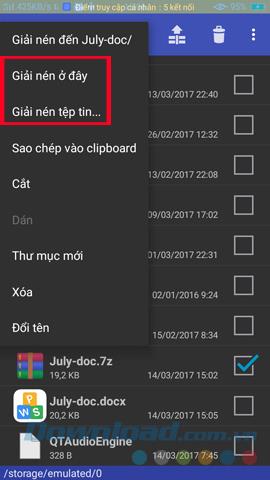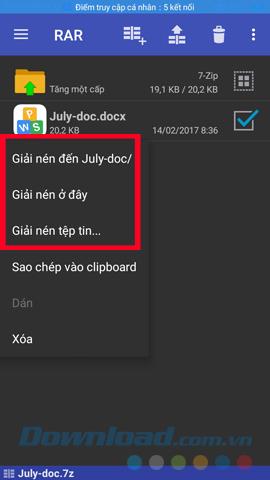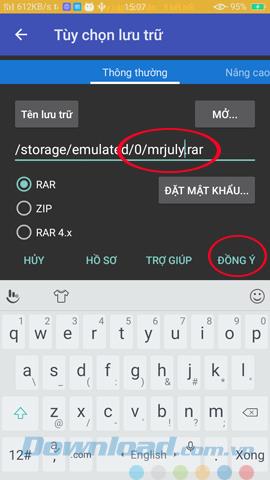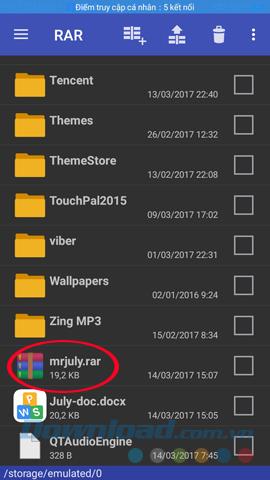ไฟล์บีบอัดช่วยให้คุณถ่ายโอนกลุ่มเอกสารจากพีซีไปยังโทรศัพท์ได้อย่างง่ายดายและประหยัดเวลาในการย้ายไฟล์ขนาดใหญ่จัดเก็บหรือส่งทางอีเมล ปัจจุบันมีแอปบีบอัดไฟล์ Android และแอปคลายการบีบอัดมากมายใน Play Store อย่างไรก็ตามการเลือกแอปที่ดีและเหมาะสมไม่ใช่เรื่องง่าย
ดึงข้อมูลบน Android ด้วยแอปRAR
ต่อไปนี้เป็นคำแนะนำสำหรับคุณในการเปิดไฟล์บีบอัดบนอุปกรณ์ Android ด้วยแอปพลิเคชัน RAR ซึ่งเป็นหนึ่งในแอปพลิเคชันที่ได้รับความนิยมและใช้งานมายาวนานสำหรับการบีบอัดและคลายไฟล์บนโทรศัพท์ โดยสำนักพิมพ์WinRar
ขั้นตอนที่ 1 : คุณสามารถดาวน์โหลดแอปพลิเคชันนี้ได้จากลิงค์นี้
ขั้นตอนที่ 2:หลังจากการติดตั้งเสร็จสิ้นให้ค้นหาไอคอนของแอปบนหน้าจอหลักและเปิดขึ้นและในเวลาเดียวกันก็อนุญาตให้แอปเข้าถึงข้อมูลบนอุปกรณ์ของคุณ
ขั้นตอนที่ 3:ค้นหาไฟล์ที่จะแตกในรายการที่ปรากฏในอินเทอร์เฟซหลักของ RAR จากนั้นกดไฟล์ค้างไว้สองสามวินาทีเพื่อเปิดตัวเลือกการแตกไฟล์
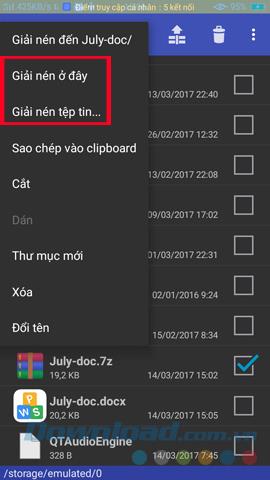
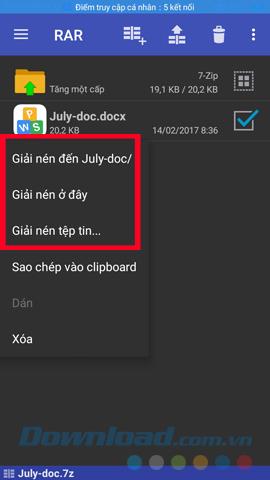
ขั้นตอนที่ 4:เลือกหนึ่งในวิธีการสกัดที่เหมาะสม
นอกจากยูทิลิตี้การคลายการบีบอัดไฟล์แล้วคุณยังสามารถใช้แอพพลิเคชั่นนี้เพื่อบีบอัดไฟล์หลาย ๆ ไฟล์ลดขนาดและทำให้ง่ายต่อการเคลื่อนย้ายและบันทึก
บีบอัดไฟล์บน Android โดยใช้ RAR
ขั้นตอนที่ 1:ค้นหาไฟล์ที่จะบีบอัดจากนั้นแตะค้างไว้สักครู่เพื่อเปิดรายการตัวเลือกตามด้านบน
ขั้นตอนที่ 2:เลือกเพิ่ม ...ในรายการที่ปรากฏขึ้น
ขั้นตอนที่ 3: ตั้งชื่อไฟล์และเลือกตกลงเพื่อดำเนินการ นอกจากนี้คุณสามารถเลือกรูปแบบการบีบอัด 1 จาก 3 รูปแบบ: RAR, ZIP หรือ RAR 4.x เพื่อบันทึกไฟล์และตั้งรหัสผ่านสำหรับไฟล์นั้น (หากจำเป็น)
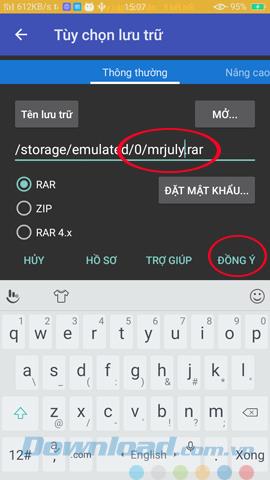
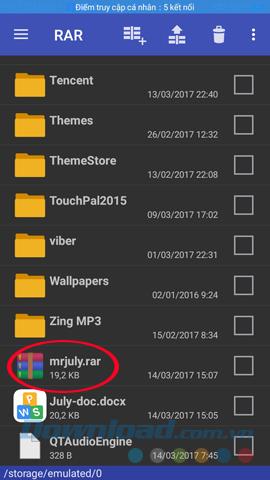
ด้วยข้อดีเช่นการติดตั้งที่ง่ายอินเทอร์เฟซที่เรียบง่ายใช้งานง่ายและรองรับไฟล์ประเภทต่างๆมากมายอาจกล่าวได้ว่า RAR เป็นแอปพลิเคชั่นบีบอัดและคลายการบีบอัดมือถือที่ได้รับความนิยมมากที่สุดสำหรับอุปกรณ์ที่ใช้ Android
ฉันขอให้คุณประสบความสำเร็จ!